パソコンから音が出なくて困っていませんか?デバイスマネージャーを確認しても「サウンド、ビデオ、およびゲーム コントローラー」の項目自体が見当たらない、または中に何も表示されないという状況は、多くの方が経験するトラブルです。
この記事を読めば、その原因と解決策がわかります。主な原因は、ドライバーの問題か、Windowsのシステム上の問題である可能性が高いです。一つずつ確認していきましょう。
1. 「表示」設定の確認とハードウェアの変更スキャン
デバイスマネージャーが意図せず非表示のデバイスを表示しない設定になっていることがあります。また、OSがサウンドデバイスを正しく認識できていない可能性も考えられます。まずは簡単な操作でデバイスの再認識を試してみましょう。
原因の解説
デバイスマネージャーには、現在接続されていない、あるいは問題があるデバイスを非表示にする機能があります。この設定が原因で、サウンドデバイスが見えなくなっている可能性があります。また、何らかの理由でWindowsがサウンドデバイスを見失っている場合、ハードウェアのスキャンを実行することで再認識させることができます。
具体的な解決手順
- デバイスマネージャーを開く:
- スタートボタンを右クリックし、メニューから「デバイスマネージャー」を選択します。
- 非表示のデバイスを表示する:
- デバイスマネージャーの上部メニューから「表示」をクリックし、「非表示のデバイスの表示」にチェックが入っているか確認します。もしチェックがなければ、クリックして有効にします。
- ハードウェアの変更をスキャンする:
- メニューの「操作」から「ハードウェア変更のスキャン」をクリックします。
- これにより、パソコンに接続されているデバイスが再スキャンされ、サウンドデバイスが認識されることがあります。
2. サウンドドライバーの再インストール
サウンドデバイスが表示されない最も一般的な原因の一つは、サウンドドライバーの問題です。ドライバーが破損していたり、Windows Updateによって互換性のないものに更新されたりすると、デバイスが正常に認識されなくなります。
原因の解説
ドライバーは、OS(Windows)とハードウェア(サウンドデバイス)を繋ぐ通訳のようなものです。この通訳が正しく機能しないと、OSはハードウェアの存在を認識できなくなります。
具体的な解決手順
- デバイスマネージャーを開きます。
- 「サウンド、ビデオ、およびゲーム コントローラー」の項目を探します。もしこの項目自体がない場合は、他の項目に「不明なデバイス」や「!」マークが付いたデバイスがないか確認してください。
- 該当するサウンドデバイス(例: 「Realtek High Definition Audio」など)を右クリックし、「デバイスのアンインストール」を選択します。
- 「このデバイスのドライバーソフトウェアを削除する」というチェックボックスが表示されたら、チェックを入れて「アンインストール」をクリックします。
- パソコンを再起動します。 再起動後、Windowsが自動的に標準のサウンドドライバーをインストールします。
3. Windows オーディオ関連サービスの確認
Windowsには、音声を処理するための「サービス」と呼ばれるプログラムが常に動いています。このサービスが何らかの理由で停止していると、サウンドデバイスが正常に機能しなくなります。
原因の解説
特に「Windows Audio」サービスは、Windowsの音声機能全体の中心となるものです。これが停止していると、デバイスドライバーが正常でも音は鳴りません。最近のWindows 11では「Windows Audio Endpoint Builder」サービスが原因のケースも報告されています。
具体的な解決手順
- サービス管理ツールを開く:
- キーボードの
Windowsキー +Rキーを同時に押し、「ファイル名を指定して実行」ウィンドウを開きます。 - 「services.msc」と入力し、Enterキーを押します。
- キーボードの
- サービスの確認と開始:
- サービスの一覧から「Windows Audio」を探し、ダブルクリックします。
- 「スタートアップの種類」が「自動」になっていることを確認し、「サービスの状態」が「停止」になっていたら「開始」ボタンをクリックします。
- 同様に、「Windows Audio Endpoint Builder」サービスも確認し、同様に「自動」および「実行中」になっているかを確認します。
- 設定を変更したら「OK」をクリックし、パソコンを再起動します。
4. オーディオトラブルシューティングツールの実行
Windowsには、音に関する問題を自動で診断し、修復を試みてくれる「トラブルシューティングツール」が標準で搭載されています。自分で原因を特定するのが難しい場合に有効な手段です。
原因の解説
このツールは、一般的なサウンド設定の問題、サービスの停止、ドライバーの不具合などを自動的にチェックし、可能な範囲で修正を行ってくれます。
具体的な解決手順
- 設定を開く:
- スタートボタンを右クリックし、「設定」を選択します。
- トラブルシューティングツールを実行する:
- Windows 11の場合: 「システム」 > 「トラブルシューティング」 > 「その他のトラブルシューティング ツール」と進みます。
- Windows 10の場合: 「更新とセキュリティ」 > 「トラブルシューティング」 > 「追加のトラブルシューティング ツール」と進みます。
- 「オーディオの再生」または「サウンドの再生」の横にある「実行」ボタンをクリックし、画面の指示に従って操作を進めます。
それでも解決しない場合
上記の基本的な対処法で問題が解決しない場合は、以下の少し高度な方法を試してみてください。
- BIOS/UEFI設定の確認: パソコンの土台となるプログラム(BIOS/UEFI)で、サウンド機能自体が無効(Disabled)に設定されていることがあります。パソコンの起動時に特定のキー(
F2やDeleteキーなど、メーカーにより異なる)を押してBIOS設定画面に入り、「HD Audio Controller」や「Onboard Audio」といった項目が「Enabled(有効)」になっているか確認してください。 - システムの復元: 最近インストールしたソフトウェアやWindows Updateが原因で問題が発生したと思われる場合、「システムの復元」機能を使って、問題が発生する前の状態にパソコンを戻すことで解決する可能性があります。
- PCメーカーのサイトからドライバーを直接インストールする: Windowsが自動でインストールするドライバーではなく、お使いのパソコンメーカーの公式サイトで配布されている最新のサウンドドライバーをダウンロードし、手動でインストールすることで問題が解決することがあります。
まとめ
デバイスマネージャーにサウンドデバイスが表示されない問題は、焦らず一つずつ原因を探っていくことが解決への近道です。
- まずは表示設定を確認し、ハードウェアのスキャンを試す。
- 次に、基本となるサウンドドライバーの再インストールや、オーディオ関連のサービスを確認する。
- Windows標準のトラブルシューティングツールも有効活用する。
この記事が、あなたのサウンドトラブル解決の一助となれば幸いです。
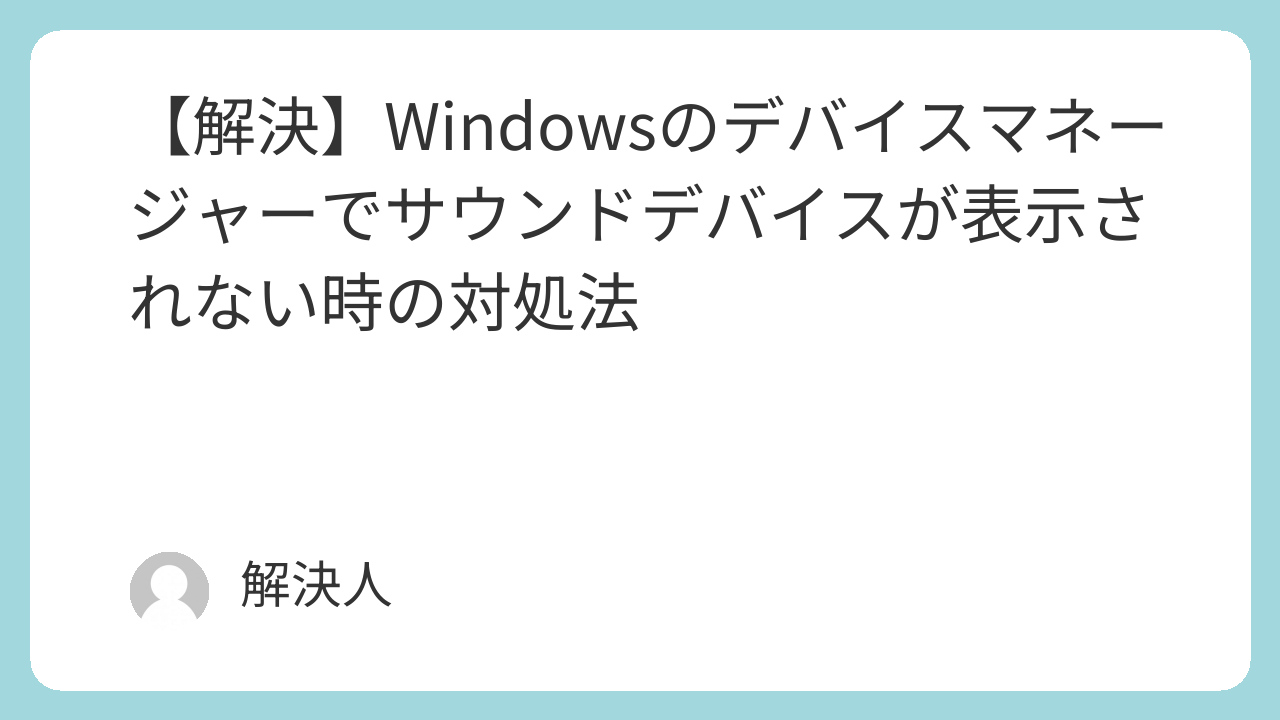
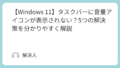
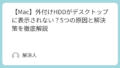
コメント